本文属于机器翻译版本。若本译文内容与英语原文存在差异,则一律以英文原文为准。
查看报告给的 App Runner 服务指标 CloudWatch
亚马逊会实时 CloudWatch 监控您的亚马逊 Web Services (AWS) 资源和您运行 AWS 的应用程序。您可以使用 CloudWatch 来收集和跟踪指标,这些指标是您可以衡量资源和应用程序的变量。您还可以使用它来创建监视指标的警报。当达到某个阈值时, CloudWatch 会发送通知或自动对受监控的资源进行更改。有关更多信息,请参阅 Amazon CloudWatch 用户指南。
AWS App Runner 收集各种指标,使您能够更好地了解 App Runner 服务的使用情况、性能和可用性。有些指标跟踪运行您的 Web 服务的单个实例,而另一些指标则跟踪整体服务级别。以下各节列出了 App Runner 指标,并向您展示了如何在 App Runner 控制台中查看这些指标。
应用程序运行器指标
App Runner 收集与您的服务相关的以下指标,并将其发布到AWS/AppRunner命名空间 CloudWatch 中。
注意
在 2023 年 8 月 23 日之前,CPU 利用率和内存利用率指标基于 vCPU 单位和内存使用量,而不是今天计算的利用率百分比。如果您的应用程序在此日期之前在 App Runner 上运行,并且您选择返回在 App Runner 或 CloudWatch 主机上查看该日期的指标,则您将看到两个单元中的指标显示,并且还会因此看到一些不规则之处。
重要
在 2023 年 8 月 23 日之前,您需要更新所有基于 CPU 利用率和内存利用率指标值的 CloudWatch 警报。更新警报,使其根据利用率百分比而非 vCPU 或兆字节触发。有关更多信息,请参阅 Amazon CloudWatch 用户指南。
每个@@ 实例(缩放单位)的实例级别指标是单独收集的。
| 测量了什么? | 指标 | 描述 |
|---|---|---|
|
CPU utilization |
|
一分钟内平均的 CPU 使用率占服务配置预留的总 CPU 使用率的百分比。 |
|
Memory utilization |
|
一分钟内平均内存使用量占服务配置预留的总内存的百分比。 |
收集整个@@ 服务的服务级别指标。
| 测量了什么? | 指标 | 描述 |
|---|---|---|
|
CPU utilization |
|
一分钟内所有实例的聚合 CPU 使用率占服务配置预留的总 CPU 使用率的百分比。 |
|
Memory utilization |
|
一分钟内所有实例的聚合内存使用量占服务配置预留的总内存的百分比。 |
|
Concurrency |
|
服务正在处理的并发请求的大致数量。 |
|
HTTP request count |
|
服务收到的 HTTP 请求数。 |
|
HTTP status counts |
|
返回每种响应状态的 HTTP 请求数,按类别(2XX、4XX、5XX)分组。 |
|
HTTP request latency |
|
您的 Web 服务处理 HTTP 请求所用的时间(以毫秒为单位)。 |
|
Instance counts |
|
正在处理针对您的服务的 HTTP 请求的实例数量。 注意 如果 |
在控制台中查看 App Runner 指标
App Runner 控制台以图形方式显示 App Runner 为您的服务收集的指标,并提供更多探索这些指标的方法。
注意
目前,控制台仅显示服务指标。要查看实例指标,请使用 CloudWatch 控制台。
查看您的服务日志
-
打开 App Runner 控制台
,然后在 “区域” 列表中,选择您的 AWS 区域。 -
在导航窗格中,选择服务,然后选择您的 App Runner 服务。
控制台显示带有服务概述的服务仪表板。
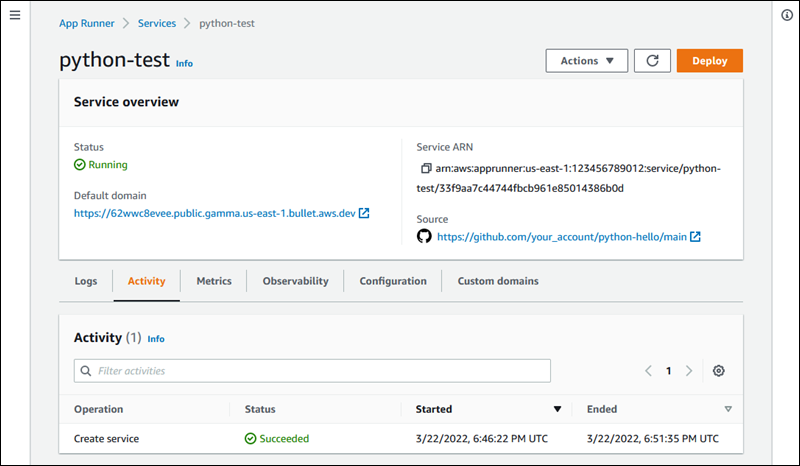
-
在服务控制面板页面上,选择指标选项卡。
控制台显示一组指标图表。
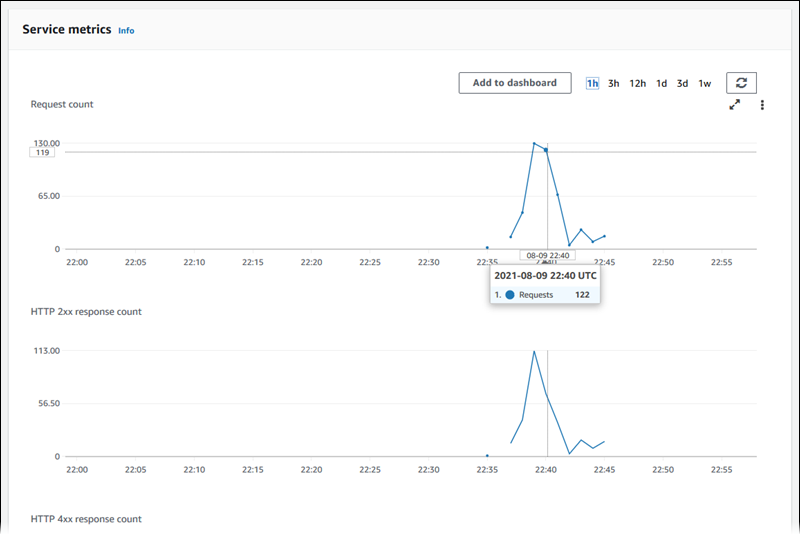
-
选择持续时间(例如 12 小时),将指标图表的范围缩小到该持续时间的最近时段。
-
在其中一个图表部分的顶部选择 “添加到仪表板”,或使用任何图表上的菜单,将相关指标添加到 CloudWatch控制台的仪表板中以供进一步调查。